Similar presentations:
Новый Пульт ГрузовичкоФ
1. Новый Пульт ГрузовичкоФ
2. Вход в программу
1.Для установки программы, необходимо перейтипо ссылке: https://gruzovichkof.ru/tapp
2.Необходимо разрешить устройству скачивание
из сторонних источников, без данного разрешения
произвести установку не получится.
3. Открытие смены
Открыть сменуможно переместив
красный бегунок
вправо
Далее необходимо
подтвердить настройки
подбора.
ВАЖНО!!! Необходимо
указывать текущую
комплектацию, иначе Вам
может прийти заказ с
погрузкой, хотя Вы
работаете без погрузки.
Необходимо пройти
обязательный фотоосмотр
автомобиля, без
прохождения фотоосмотра
смену не открыть
4. Настройка подбора
В настройках подбора есть три параметра:1. Радиус подбора ( стандартно 9 км)
2. Выбор с помощью галочки «Я водительгрузчик» ( Галочка есть-Водитель занимается
погрузками, Галочки нет- водитель не
занимается погрузками)
3. Выбор кол-ва грузчиков (от 0 до 2). Необходимо
указывать фактическое количество грузчиков.
После
завершения
настроек
подбора Вы
готовы к
принятию
заказов.
5. Получение заказа
Зеленый ползунок, передвинутый вправо говорито том, что сейчас идет подбор заказов.
Как к Вам придет заказ, у Вас
будет немного времени для
его принятия.
Нажав на кнопку «Принять» ,
ВЫ подтверждаете заказ для
исполнения.
После принятия заказа,
вверху экрана будет
отображаться информация о
заказе.
Нажав на заказ, вам появится
более полная информация о
заказе.
Статус «Идет
подбор заказа»
6. Информация по заказу
Нажмите на заказ, чтобы отобразилась полнаяинформация о заказе:
Время подачи
Сумма и способ оплаты
Часть водителя
Полный адрес подачи
Полный адрес назначения
Имя клиента
Дополнительные пожелания клиента и примечания к заказу
При получении заказа, Ваш заказ сразу меняется, и там же
отображается сумма сдачи.
7. Как понять какой тип оплаты?
Оплата может быть:1) Наличная
2) Безналичная
3) Комбинирования
Наличная оплата
Безналичный расчет
Комбинированный заказ
8. Как проложить маршрут к адресу подачи
Приняв заказ, Вам необходимо проложитьмаршрут к адресу подачи.
Прибыв к месту назначения, необходимо
поставить статус «Прибыл», осуществив погрузку,
необходимо проставить статус «Груз в машине».
9. Изменение статуса при исполнении заказа
• Если заказ исполняется и Вы приступаетек погрузке, то необходимо проставлять
статус «на разгрузке»
• Закончив заказ, необходимо нажать на
«Закрыть заказ».
10. Просмотр финансов
Для я просмотраВашей выручке
необходимо
перейти в меню ,
раздел
«Финансы». В
данном разделе
Вы сможете
просмотреть все
историю
движения
денежных
средств
11. Сообщения в Пульте
Теперь сообщения в Пульте делятся на два типа:Важные – отображение важных сообщений по
заказам, прохождении фотоосмотра
Общие – отображение уведомлений от
Компании
12. Меню Пульт
В меню приложения можно найти:Настройки подбора
В данных настройках можно изменить параметры смены,
настроить радиус подбора .
Финансы
В данном разделе можно посмотреть все движения денежных
средств
Топливные карты
В данном разделе можно просмотреть имеющиеся топливные
карты
Сервисные номера
Предложить идею
В данном разделе можно предложить идею разработчикам
Настройка приложения
Системные настройки приложения: Размер шрифта, Звуки,
Выбор карт для прокладки маршрута.
Обновления
• Кнопка выхода

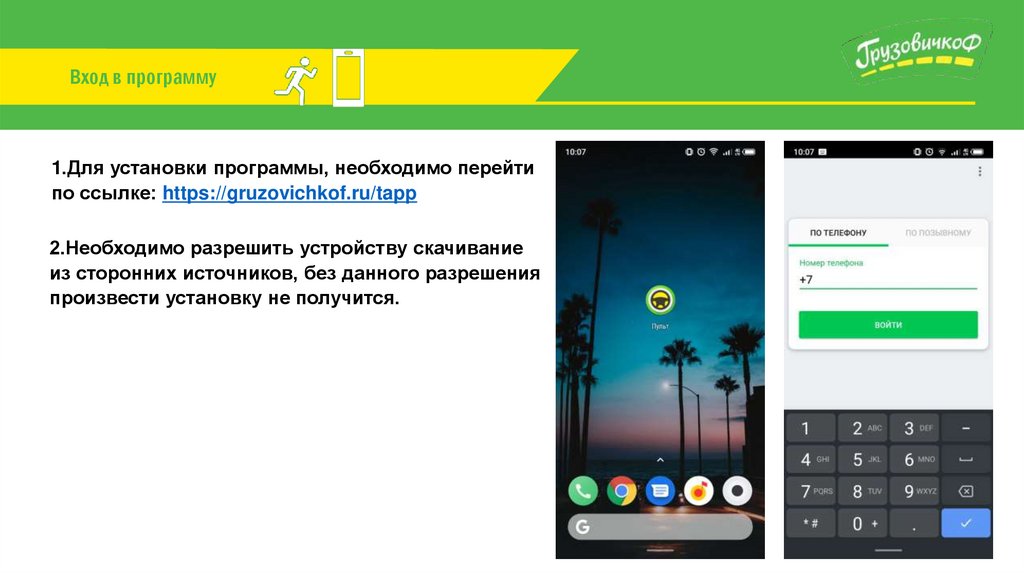
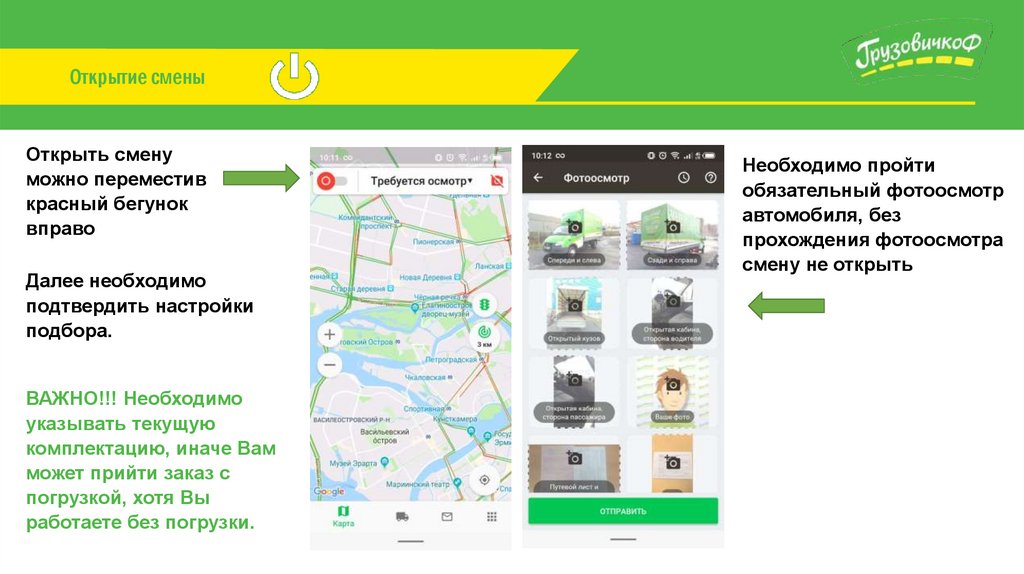
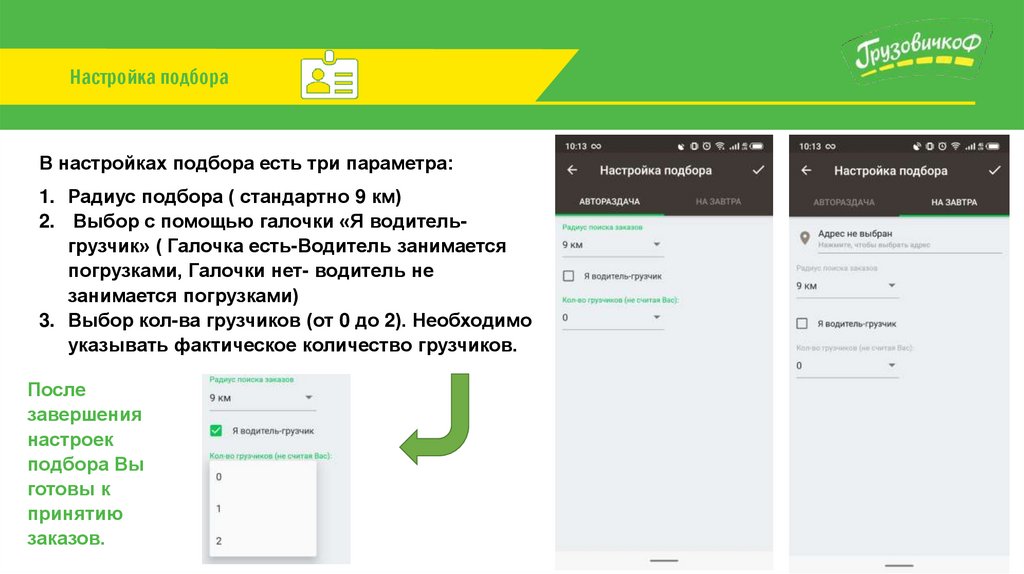
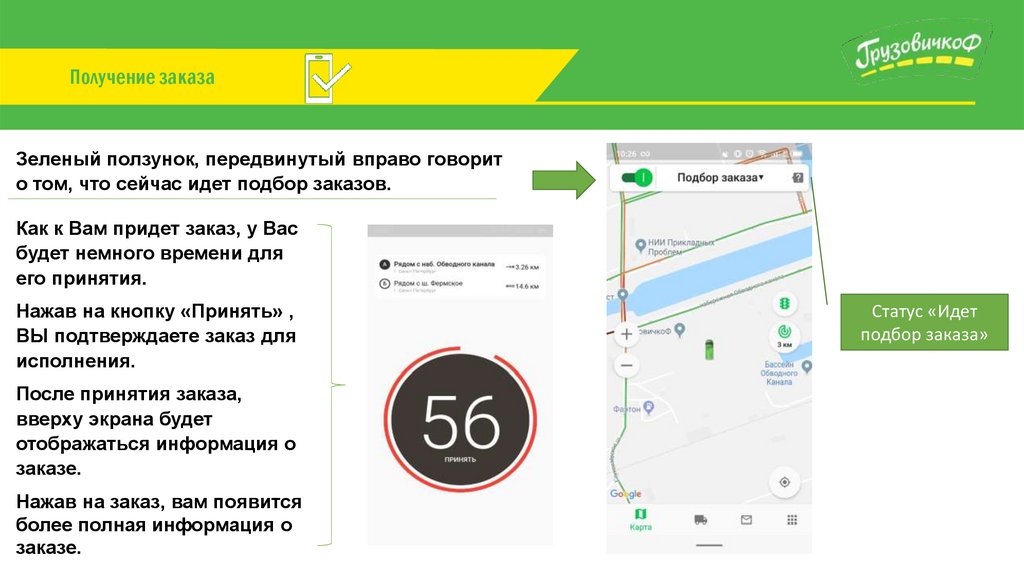
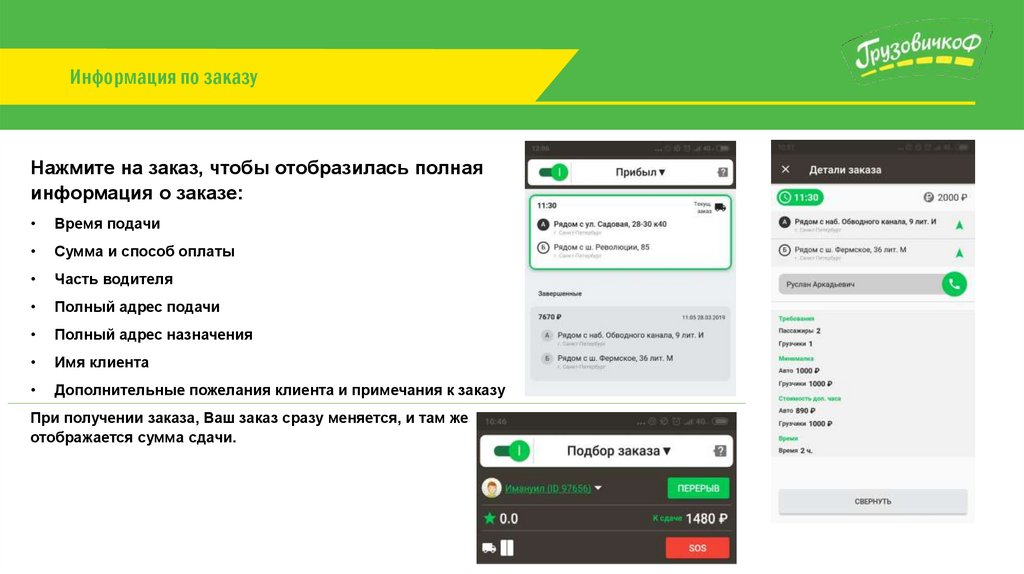
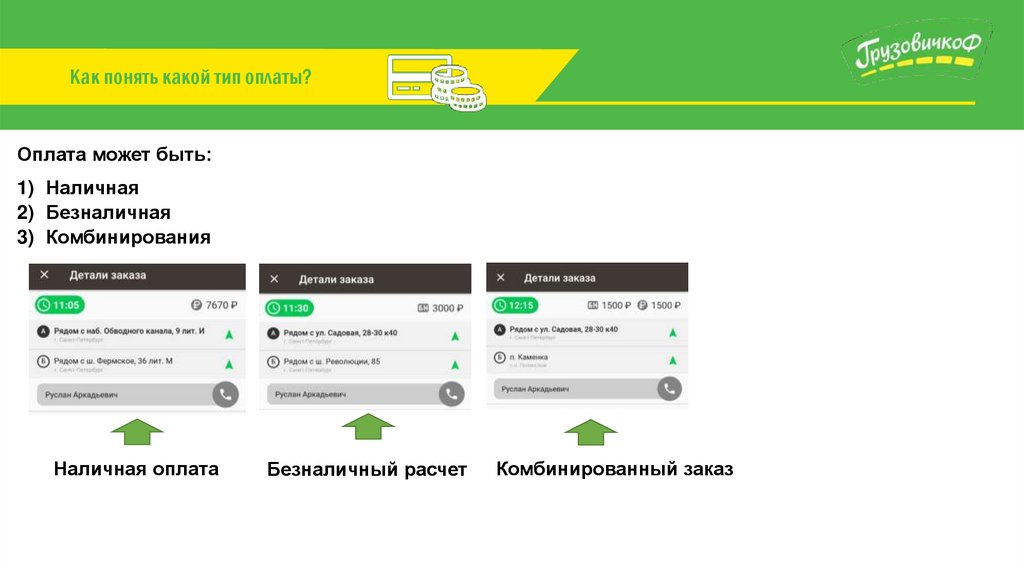
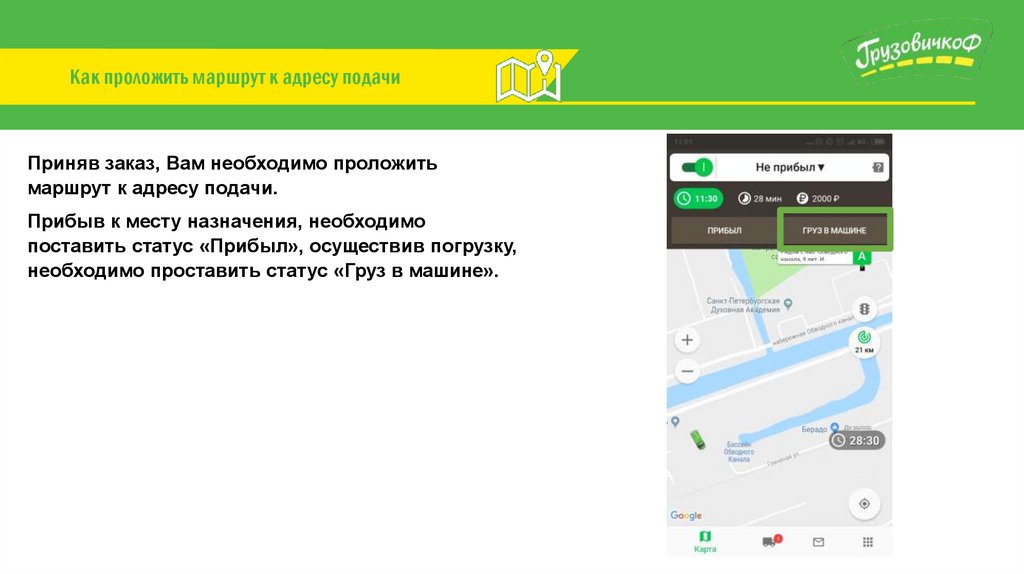
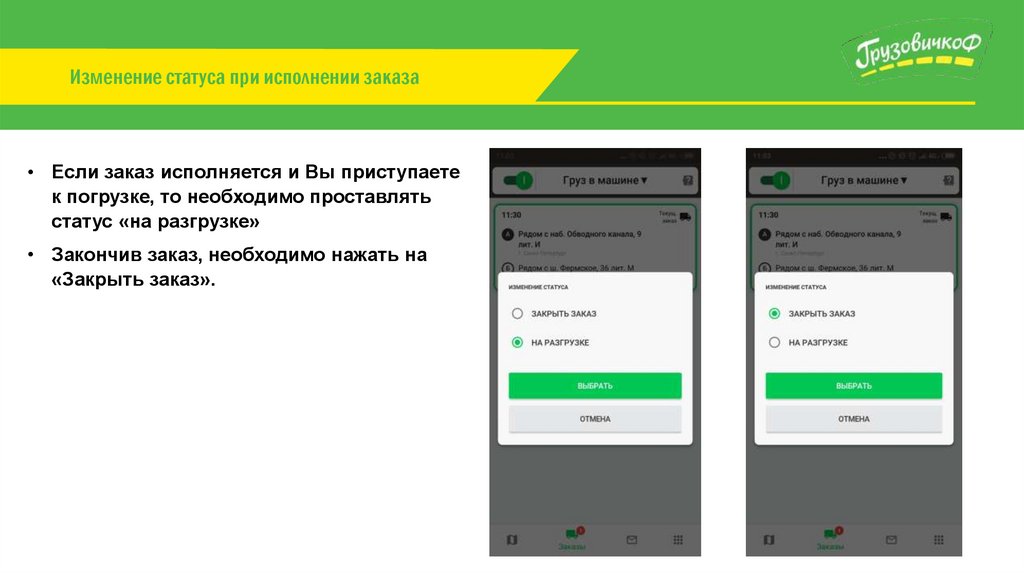
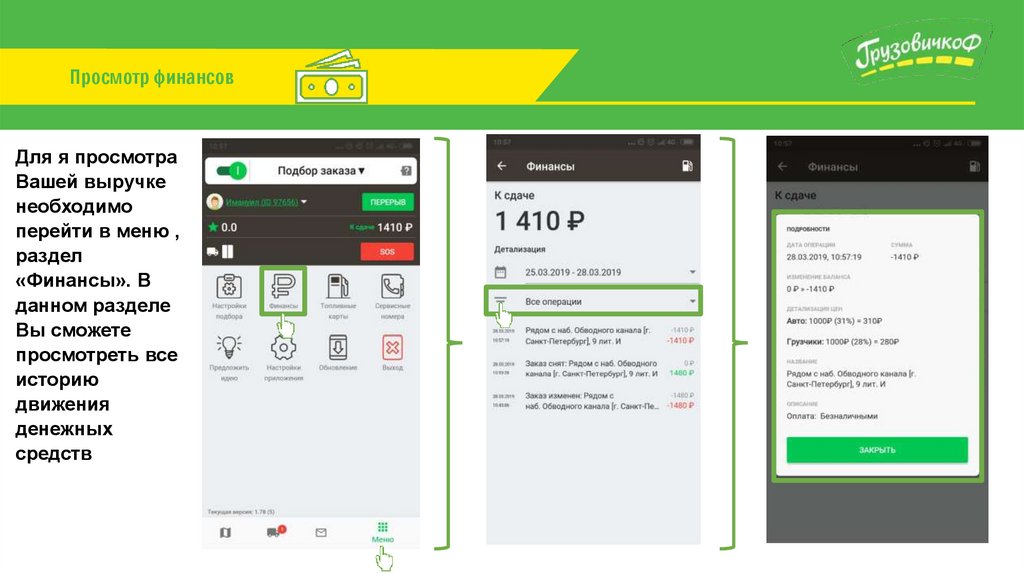
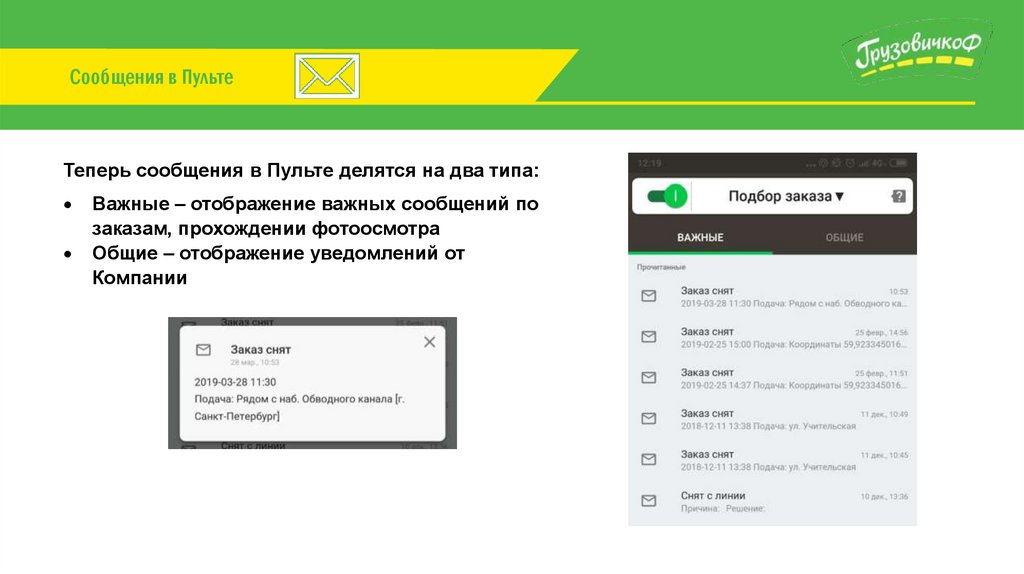
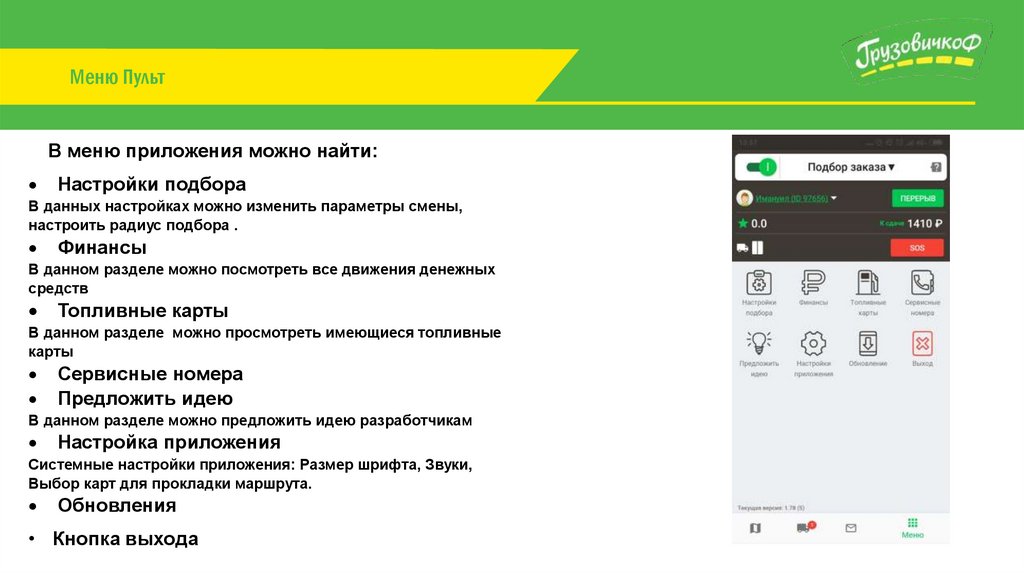
 internet
internet business
business advertising
advertising![Новые возможности партнёрства по проекту “Календарь” [для автокурьеров с Андроидом] Новые возможности партнёрства по проекту “Календарь” [для автокурьеров с Андроидом]](https://cf3.ppt-online.org/files3/thumb/u/USzIKkLvDNC7HXg0upfbh24wFo1A3dmQY8PjBE.jpg)








